如何在 Excel 中將相對引用更改為絕對引用?
在 Excel 中,單元格引用預設是相對的,在將公式複製到其他單元格時會改變。若要複製公式而不改變其單元格引用,可以通過按 F4 或在行號和列號前添加美元符號 ($) 將其轉換為絕對引用。當需要複製多個帶有不變引用的公式時,則需要一種專門的方法。本文將介紹在 Excel 中將相對引用更改為絕對引用的三種方法。
 |  |
通過按 F4 將公式從相對引用更改為絕對引用
假設 C 列使用公式 (=A1*B1) 來將 A 列與 B 列相乘。當我們將 C 列複製到其他單元格時,計算結果會改變,因為公式 (=A1*B1) 使用的是相對單元格引用。如果我們希望在複製 C 列時不改變公式中的單元格引用,可以在移動之前將單元格引用從相對改為絕對。
如果我們不將單元格引用從相對改為絕對,將 C 列移動到 E 列後,所有值都會改變。請參見截圖:
 | 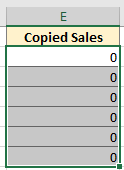 |
在此情況下,我們可以按 F4 在相對引用和絕對引用之間切換。請按照以下步驟操作:
1. 將游標放在公式欄中 A1 後面,按一次 F4,它將變成 $A$1。請參見截圖:

2. 然後將游標放在公式欄中 B1 後面,按一次 F4,它將變成 $B$1。請參見截圖:
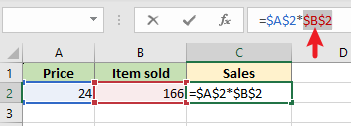
將公式中的單元格引用更改為絕對地址後,我們可以複製該公式並將其移動到其他單元格,而無需改變單元格引用,並保持值不變。
 |  |
使用便捷工具一鍵將多個公式的單元格引用從相對更改為絕對
上述方法對於更改一兩個公式的單元格引用來說很容易,但如果需要更改一系列公式,可能會麻煩且耗時。Kutools for Excel 可以幫助您快速舒適地更改一系列公式中的單元格引用。
安裝 Kutools for Excel 後,您可以按照以下步驟快速將相對引用更改為絕對引用。
1. 前往選擇工作表中包含要更改單元格引用的公式範圍。
2. 點擊 Kutools > 更多 > 轉換引用(位於公式組中)。在「轉換公式引用」對話框中,從「轉換」選項中選擇「至絕對」。然後點擊「確定」。

這將把公式中的單元格引用轉換為絕對引用。現在,我們可以將公式複製並移動到當前工作表中的任何單元格,而無需改變公式中的單元格引用。
 |  |
通過手動添加美元符號 ($) 將公式從相對引用更改為絕對引用
點擊您要更改的公式單元格,然後在行號和列號前添加 $ 符號。接著按下 Enter 鍵,公式中的單元格引用將從相對引用更改為絕對引用。
1. 將游標放在公式欄中 A2 的 A 前,並添加 $ 符號。

2. 將游標放在公式欄中 A2 的 2 前,並添加 $ 符號。

3. 重複上述步驟,在行號和列號前添加美元符號 ($) 以將公式中的單元格引用更改為絕對地址。
將公式中的單元格引用更改為絕對地址後,我們可以複製該公式並將其移動到其他單元格,而無需改變單元格引用,並保持值不變。
 |  |
相關文章
如何在 Excel 中獲取或引用另一個工作表中的單元格?
在某些情況下,您可能需要從其他工作表中獲取或引用特定單元格的值,並使這些鏈接的單元格隨著引用單元格的變化而動態更新。本文將向您介紹兩種方法來實現這一目標。
如何在 Excel 中突出顯示公式引用的所有單元格?
本文討論了如何在 Excel 中突出顯示被公式引用的所有單元格。請按照以下兩種方法進行操作。
如何在 Excel 中一次性鎖定公式中的所有單元格引用?
通常,您需要鎖定所有單元格引用以使其成為絕對引用,以防止單元格引用隨公式改變。本文向您展示了實現這一目標的方法。
如何刪除所有公式引用但保留單元格中的值?
為了刪除所有公式引用但保留單元格中的值,本文將向您展示實現這一目標的方法。
最強大的辦公生產力工具
Kutools for Excel - 幫助您脫穎而出
| 🤖 | KUTOOLS AI 助手:基於智能執行、生成代碼、創建自訂公式、分析數據並生成圖表、調用 Kutools 函數等進行數據分析革命 |
| 熱門功能:查找、標記或識別重複值 | 刪除空行 | 合併列或儲存格而不丟失數據 | 無需公式即可四捨五入 ... | |
| 超級 VLookup:多條件 | 多值 | 跨多工作表 | 模糊查找... | |
| 高級下拉列表:簡易下拉列表 | 依賴下拉列表 | 多選下拉列表... | |
| 列管理器: 添加特定數量的列 | 移動列 | 切換隱藏列的可見性狀態 | 比較列以 選擇相同和不同的儲存格 ... | |
| 特色功能:網格聚焦 | 設計檢視 | 增強編輯欄 | 工作簿與工作表管理器 | 資源庫(自動文字) | 日期提取器 | 合併資料 | 加密/解密儲存格 | 按列表發送電子郵件 | 超級篩選 | 特殊篩選(篩選粗體/斜體/刪除線...) ... | |
| 前 15 大工具集: 12 個文本工具(添加文本,刪除特定字符 ...) | 50+ 種圖表 類型(甘特圖 ...) | 40+ 個實用公式(基於生日計算年齡 ...) | 19 個插入工具(插入QR碼,從路徑插入圖片 ...) | 12 個轉換工具(金額轉大寫,匯率轉換 ...) | 7 個合併與分割工具(高級合併行,拆分Excel儲存格 ...) | ... 及更多 |
Kutools for Excel 擁有超過 300 種功能,確保您需要的功能只需輕點一下即可實現...
Office Tab - 在 Microsoft Office(包括 Excel)中啟用標籤式閱讀和編輯
- 一秒鐘內在數十個打開的文件之間切換!
- 每天減少數百次鼠標點擊,告別滑鼠手。
- 當查看和編輯多個文檔時,您的效率提高了 50%。
- 為 Office(包括 Excel)帶來高效的標籤,就像 Chrome、Edge 和 Firefox 一樣。